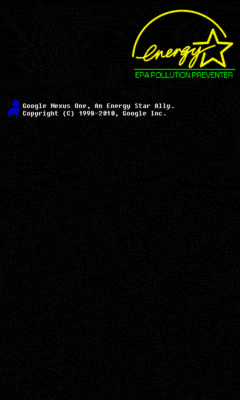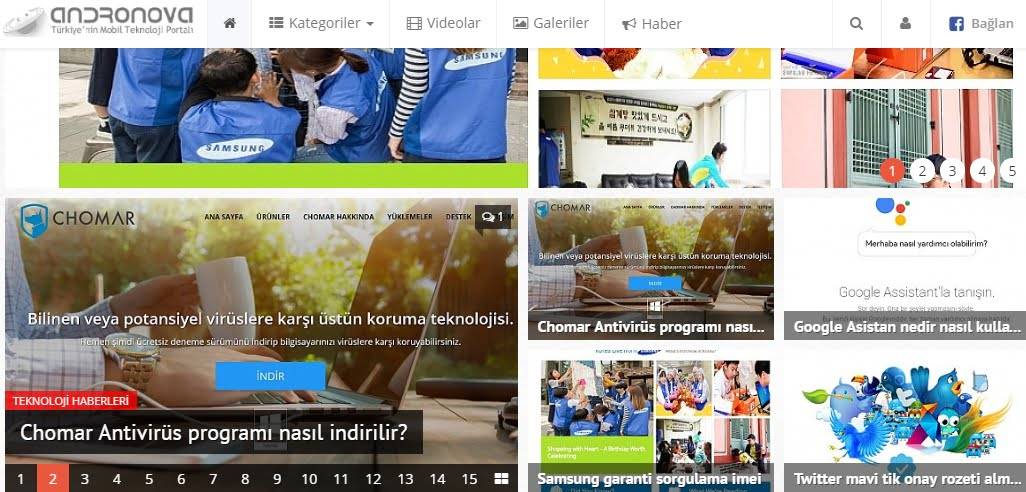Boot Animasyonu Nasıl Değiştirilir Nasıl Yapılır Program Var mı?
Android’li telefonlarda Root erişimi size birçok yetki kazandırıyor. Telefonun ayarlarını kurcalabiliyor ve birçok özelliğini değiştirebiliyorsunuz. Custom ROM’lar, Kernel ve Custom Recovery’ler yükleyebiliyorsunuz. Bir de bunların dışında kalan daha çok göze hitap eden Custom Boot Animasyonları var. Boot Animasyon’unuzu zevkinize göre özgürce değiştirebiliyorsunuz.
Dilerseniz kendi animasyonunuzu yapabilir, dilerseniz internetteki Custom Boot Animasyonlarınıkullanabilirsiniz. Bu yazımızda üzeriden duracağımız Boot Animasyonu ise; BIOS Boot Animation!
BIOS Boot Animasyonu ile ilgili dosyaları aşağıdan indirebilirsiniz.
Destekleyen Cihazlar;
Nexus One: Klasik Versiyon – Froyo Versiyon
HTC Desire
Motorola Droid
HTC Dream: Klasik Versiyon – XP Stili – Froyo Versiyon
HTC Hero
HTC Incredible
HTC Magic/myTouch 3G
Acer Liquid
Destekleyecek Cihazlar;
Samsung Galaxy S
HTC Aria
Sony Ericsson XPERIA X10
Motorola Droid X
HTC Tattoo
HTC Droid Eris
Uyarı: Telefonunuzun orjinal Boot Animasyonunu değiştirmeniz halinde oluşacak bütün sorunların sorumluluğu size aittir. Yapılan işlem sonrasında telefonunuzun açılış süresinin arttığını gözlemleyebilirsiniz. Bu durum anormal değildir.
Android’li telefonunuzun Boot Animasyonunu değiştirmek için telefonunuzu bilgisayara tanıtmanız gerekiyor. Android SDK Kurulumu yazımızaburadan ulaşabilirsiniz.
Telefonunuzu bilgisayara tanıttıktan ve istediğiniz Boot animasyonunu indirdikten sonra aşağıdaki adımları uygulamaya başlayabilirsiniz.
Adım 1: Başlat + Çalıştır uygulamasını açarak cmd yazıp Komut İstemi’ni başlatın ve AndroidSDK/tools/ dizinine gidin.
Adım 2: Telefonunuzun Settings/Applications/Development/ Menüsünden USB Debugging özelliğini aktifleştirin ve USB Kablosu ile bilgisayara bağlayın. Telefonunuzun bilgisayar tarafından tanındığını tasdiklemek için;
adb devices
komutunu verin. Telefonunuzun bir takım numara ve harflerle belirtilmiş olduğunu gördüyseniz devam edebilirsiniz.
Adım 3: İndirdiğiniz Boot Animasyonunun içinden data klasörünün içindeki bootanimation.zip dosyasınıAndroid SDK dizinindeki Tools klasörüne kopyalayın. Dosyanın adı; “bootanimation.zip” olmak zorunda. Komut İstemine sırasıyla aşağıdaki komutları yazın.
adb remount
adb push bootanimation.zip /data/local
Adım 4: Boot Animasyonunuzun değişmiş olduğunu kontrol etmek için aşağıdaki komutu verebilirsiniz.
adb shell bootanimation
yada
adb reboot
Boot Animasyonunuzu değiştirdiniz. Bu tür işlemler sonrasında telefonunuzun açılma hızıdan çok az düşüş yaşayabilirsiniz. Dilerseniz DroidBoots.com sitesini ziyaret edebilir, beğendiğiniz animasyonu aynı şekilde yükleyebilirsiniz.
Ali Kasımoğlu tarafından 14.10.2010 tarihinde eklendi:
Eğer boot animasyonunuz kayboldu veya orjinaline geri almak istiyorsanız aşağıdaki adımları takip edin:
Not: Bu işlem Root gerektirir.
1. Telefonunuzdan Settings > Applications > Development bölümünden USB debugging‘i aktif edin.
2. Telefonunuzu USB kablosu aracılığı ile bilgisayarınıza takın ve driver’larınzın doğru tanındığından emin olun.
3. Başlat + Çalıştır uygulamasını açarak cmd yazıp Komut İstemi’ni başlatın ve AndroidSDK/tools/dizinine gidin ve aşağıdaki resimdeki kırmızı yazan kodları uygulayın:
Bu işlemden sonra orjinal boot animasyonunuz geri gelecektir.